不用重做系统,教你如何把机械硬盘上面的系统迁移到固态硬盘! |
您所在的位置:网站首页 › 笔记本机械硬盘更换固态硬盘怎么转移数据 › 不用重做系统,教你如何把机械硬盘上面的系统迁移到固态硬盘! |
不用重做系统,教你如何把机械硬盘上面的系统迁移到固态硬盘!
|
迁移系统到固态硬盘日记: 当原机械硬盘里有系统,而且里面有重要的数据等,此时如何不用重做系统,把机械硬盘上面的系统迁移到固态硬盘上,方法教程如下: 第一步: 首先把自己准备的固态硬盘先装在电脑上,接着在电脑上面下载可以迁移系统的软件:傲梅分区助手。 注意事项: 1.若系统迁移后出现问题,可以考虑重做系统。 2.SSD需要4K分区对齐,可用DiskGenius 分区工具进行处理。 3.若SSD大,可不用机械硬盘;若SSD不大,可不分区,直接做为系统盘。 4.当盘符乱时,可以通过“管理” - “磁盘管理”来更改或删除盘符。 5.电脑桌面不要放太多文件和图标,软件尽量不要安装在C盘。 |
【本文地址】
今日新闻 |
推荐新闻 |
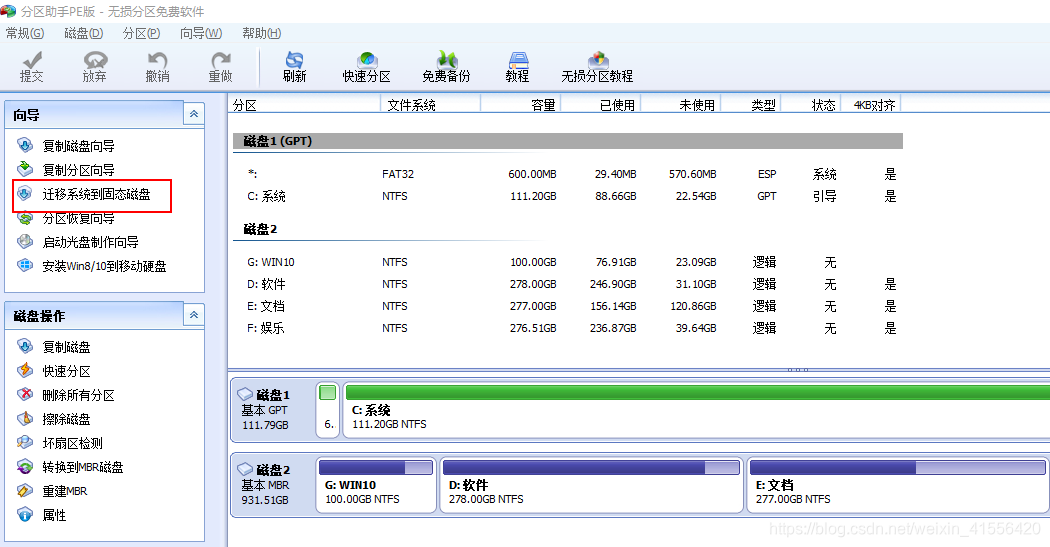 第二步: 进入软件之后,我们找到迁移系统到固态硬盘,此时桌面会出现新的窗口,我们点击下一步,然后又会弹出一个新画面,我们继续选择点击自己的固态硬盘,此时继续点击下一步又会出现一个新画面,我们继续点击下一步,再点击完成即可。
第二步: 进入软件之后,我们找到迁移系统到固态硬盘,此时桌面会出现新的窗口,我们点击下一步,然后又会弹出一个新画面,我们继续选择点击自己的固态硬盘,此时继续点击下一步又会出现一个新画面,我们继续点击下一步,再点击完成即可。 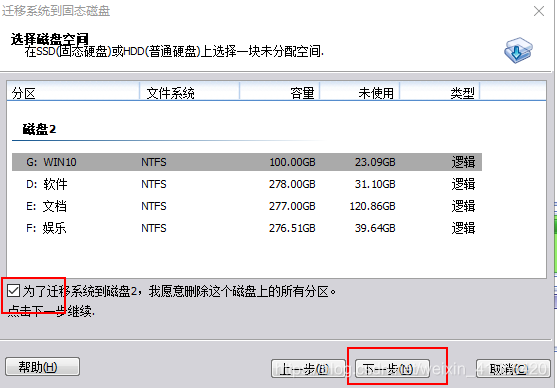 注:若固态硬盘容量较小(一般保留80-120G左右),直接调整到最大作为系统盘即可;固态容量比较大时,可以适当分区。
注:若固态硬盘容量较小(一般保留80-120G左右),直接调整到最大作为系统盘即可;固态容量比较大时,可以适当分区。 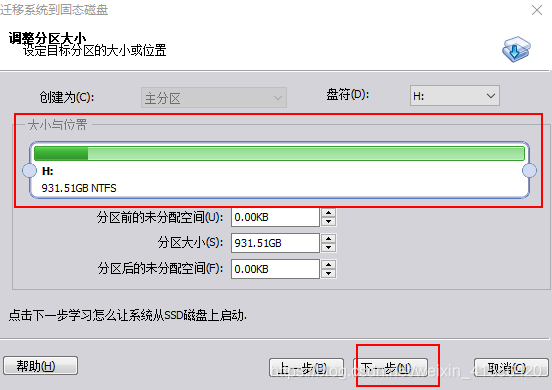
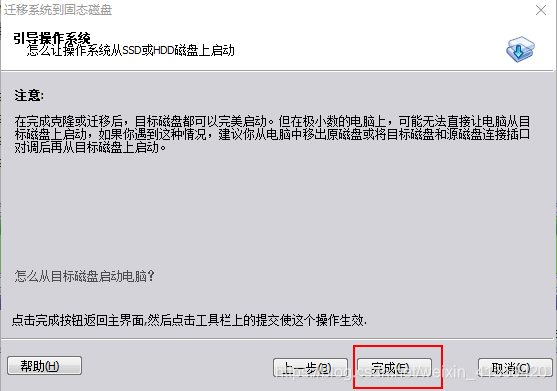 第三步: 此时到了原始窗口,我们点击左上角的提交,然后会弹出等待执行的操作,我们点击执行就会出现一个新窗口,我们再点击是,大概10多分钟等待迁移完成,桌面会自动显示迁移完成,之后就会自动重启,此时就完成了系统迁移。
第三步: 此时到了原始窗口,我们点击左上角的提交,然后会弹出等待执行的操作,我们点击执行就会出现一个新窗口,我们再点击是,大概10多分钟等待迁移完成,桌面会自动显示迁移完成,之后就会自动重启,此时就完成了系统迁移。 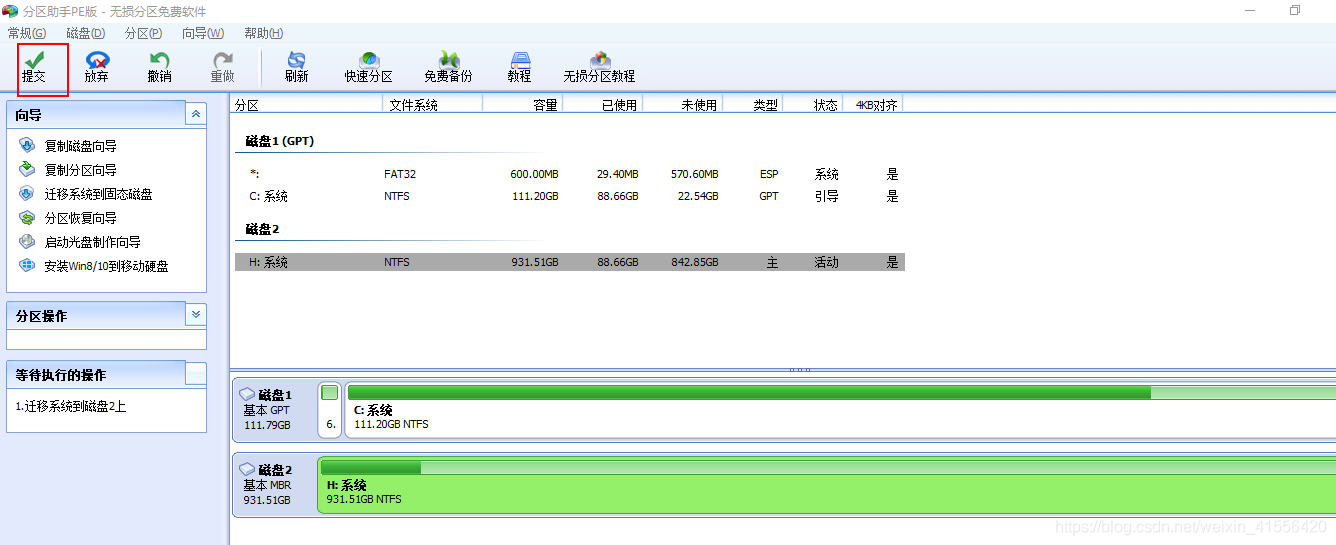 第四步: 开机不断点击F12键,进入BIOS设置界面进行引导设置,把固体硬盘启动调整到第一位就可以了。
第四步: 开机不断点击F12键,进入BIOS设置界面进行引导设置,把固体硬盘启动调整到第一位就可以了。